Apple Watchは、その多機能さと便利さで多くのユーザーに愛されていますが、特に「アップルウォッチだけで外出」することができれば、さらにその価値は高まります。この記事では、アップルウォッチだけで外出し、生活するための準備と方法について詳しく解説します。
具体的には、アップルウォッチをアイフォンなしで使う方法、アップルウォッチだけで電話やLINEを利用する方法、apple watchの単体契約やペアリングしないで使う方法など、さまざまな場面で役立つ情報を提供します。
また、アップルウォッチはWiFiがないと使えない機能もあるため、その点についても触れます。アップルウォッチだけで外出する際の便利な機能や設定方法を知りたい方は、ぜひこの記事を参考にして、よりスマートなライフスタイルを実現してください。
- アップルウォッチをアイフォンなしで使う方法や準備について
- アップルウォッチだけで電話やLINEを利用する方法
- アップルウォッチの単体契約やWiFiがないと使えない機能について
- アップルウォッチのバッテリー管理や活用法について
アップルウォッチだけで外出する方法

- アップルウォッチだけで生活するための準備
- アップルウォッチ アイフォンなしで使う方法
- アップルウォッチだけで電話する方法
- アップルウォッチだけで外出するメリット
- アップルウォッチだけで外出するデメリット
- アップルウォッチだけで外出 lineの使い方
アップルウォッチだけで生活するための準備
アップルウォッチだけで生活するためには、いくつかの準備が必要です。最初に重要なことは、適切なモデルを選ぶことです。GPSモデルとGPS+Cellularモデルがありますが、iPhoneなしで使う場合は、GPS+Cellularモデルを選ぶことをおすすめします。このモデルなら、単体で電話やメッセージの送受信が可能です。
次に、Apple WatchをセットアップするためのiPhoneが必要です。これは一時的なもので、セットアップが完了すればiPhoneなしでも使えます。もしiPhoneを持っていない場合は、家族や友人に借りると良いでしょう。
次に、ウォレットアプリにクレジットカードやデビットカードを追加しましょう。これにより、Apple Payで支払いができるようになります。設定はiPhoneのウォレットアプリから簡単に行えます。
また、音楽やポッドキャストを事前にダウンロードしておくことも重要です。これにより、インターネット接続がなくてもエンターテインメントを楽しむことができます。Apple MusicやSpotifyのアプリから直接ダウンロードが可能です。
健康管理のために、心拍数や血中酸素濃度の設定も確認しておきましょう。Apple Watchはこれらの機能を活用して健康状態をモニターします。
最後に、バッテリー管理も忘れずに。一日の終わりに充電を忘れないようにし、モバイルバッテリーを持ち歩くと安心です。バッテリーを節約するために、必要のない通知はオフにしておくと良いでしょう。
これらの準備を整えることで、アップルウォッチだけでの生活がスムーズにスタートできます。しっかりと準備をして、快適なアップルウォッチ生活を楽しみましょう。
アップルウォッチ アイフォンなしで使う方法

アップルウォッチをアイフォンなしで使う方法は、まず正しいモデルを選ぶことから始まります。GPS+Cellularモデルを選ぶと、iPhoneが近くになくても、電話やメッセージを送受信することができます。このモデルは、独立して通信ができるため非常に便利です。
初期設定の際には、iPhoneが必要です。これには、Apple Watchのペアリングや初期設定が含まれます。設定が完了したら、iPhoneを使わなくてもほとんどの機能が利用可能になります。もしiPhoneを持っていない場合は、家族や友人に一時的に借りると良いでしょう。
次に、Apple Watchに必要なアプリやコンテンツをダウンロードしておきましょう。音楽やポッドキャスト、オーディオブックなどを事前にダウンロードしておけば、インターネット接続がない場所でも楽しむことができます。これは「Watch」アプリから簡単に行えます。
支払いにはApple Payを活用しましょう。ウォレットアプリにクレジットカードやデビットカードを追加することで、非接触型の支払いが可能になります。設定はiPhoneのウォレットアプリから行い、一度設定してしまえばApple Watchだけで支払いができます。
また、健康管理機能も重要なポイントです。Apple Watchは心拍数や血中酸素濃度を測定する機能があり、これらの機能はiPhoneなしでも利用できます。定期的にチェックして、健康状態をモニターすることができます。
バッテリーの管理も忘れずに。Apple Watchのバッテリーは一日中使用するのに十分ですが、長時間の外出や旅行の際にはモバイルバッテリーを持ち歩くと安心です。また、必要のない通知はオフにしてバッテリーの持ちを良くする工夫も大切です。
以上の準備を整えることで、Apple WatchはiPhoneなしでも多くの機能を十分に活用することができます。快適なApple Watchライフを楽しむために、これらのポイントをしっかり押さえておきましょう。
アップルウォッチだけで電話する方法

アップルウォッチだけで電話をするためには、GPS+Cellularモデルを選ぶことが重要です。このモデルを使えば、iPhoneが近くになくても、単独で電話をかけたり受けたりすることができます。
まず、セルラープランを契約する必要があります。アップルウォッチの設定アプリから、利用している携帯キャリアとセルラープランを追加します。キャリアによっては、ワンナンバーサービスというオプションを提供しており、これを利用することでアップルウォッチと同じ電話番号を使用できます。
次に、アップルウォッチの電話アプリを開きます。ここで、連絡先を選んで通話を開始することができます。電話アプリは直感的に操作できるため、初めて使う方でも簡単に利用できます。また、Siriに「○○に電話して」と話しかけることで、ハンズフリーで通話を開始することも可能です。
音質について心配する必要はありません。アップルウォッチのマイクとスピーカーは高品質で、クリアな音声通話が可能です。ただし、プライバシーが気になる場合は、AirPodsなどのワイヤレスイヤホンを使用すると良いでしょう。
また、Wi-Fi通話も設定しておくと便利です。携帯キャリアがWi-Fi通話に対応している場合、Wi-Fiに接続している時でも電話をかけることができます。これにより、電波の弱い場所でも安定した通話が可能になります。
最後に、バッテリーの管理にも注意が必要です。長時間の通話はバッテリーを消耗するため、モバイルバッテリーを持ち歩くことをおすすめします。アップルウォッチの設定で不要な通知をオフにすることで、バッテリーの持ちを良くすることもできます。
このように、アップルウォッチだけで電話をするためにはいくつかのステップがありますが、適切に設定すれば非常に便利なデバイスとして活用できます。日常生活をよりスマートにするために、ぜひ試してみてください。
アップルウォッチだけで外出するメリット

アップルウォッチだけで外出することには、多くのメリットがあります。まず最も大きなメリットは、手軽さと身軽さです。スマートフォンを持ち歩かないことで、ポケットやバッグが軽くなり、外出時の煩わしさが減ります。特に運動や買い物、ちょっとした散歩などでは、この身軽さが大きな魅力となります。
次に、アップルウォッチは高い機能性を持っています。電話やメッセージの送受信、音楽のストリーミング、支払いなど、日常生活に必要な多くの機能を手首から利用できます。例えば、Apple Payを使えば、財布を出す必要もなく簡単に支払いができるため、買い物がスムーズに行えます。
健康管理も重要なメリットの一つです。アップルウォッチは心拍数や血中酸素濃度の測定、運動量のトラッキングなど、健康に関する様々なデータを提供してくれます。これにより、自分の健康状態をリアルタイムで把握でき、必要なときにすぐに対応することが可能です。
さらに、通知管理が非常に便利です。スマートフォンでは多くの通知が一度に届き、集中力を欠くことがありますが、アップルウォッチなら必要な通知だけを選んで受け取ることができます。これにより、重要な情報を見逃さずに済みますし、不要な通知に邪魔されることも減ります。
バッテリーの持ちも優れています。アップルウォッチのバッテリーは一日中使用するのに十分な持ちを持っており、日常的な外出なら充電の心配をすることなく過ごせます。また、必要に応じてモバイルバッテリーを持ち歩けば、さらに安心です。
このように、アップルウォッチだけで外出することには、多くのメリットがあります。手軽さ、機能性、健康管理、通知管理、バッテリーの持ちといった点で、日常生活をより快適にするための優れた選択肢です。これらのメリットを活用して、スマートなライフスタイルを楽しんでみてください。
アップルウォッチだけで外出するデメリット

アップルウォッチだけで外出することには、いくつかのデメリットも存在します。まず第一に、画面が小さいため操作がしづらいという点です。スマートフォンに比べて画面が非常に小さいため、文字入力やアプリの操作が制限されます。特に長文のメッセージや詳細な情報を確認する場合には不便です。
次に、バッテリーの持ちが限定的であることが挙げられます。アップルウォッチは一日中の使用に耐えうるバッテリーを備えていますが、長時間の外出や連続使用には不安があります。特に電話やストリーミング音楽の使用頻度が高い場合、バッテリーの消耗が早まるため、モバイルバッテリーの携帯が必要になることもあります。
通信環境にも依存します。アップルウォッチのGPS+Cellularモデルは単独で通信が可能ですが、セルラーネットワークのエリア外やWi-Fiが利用できない場所では通信が制限される場合があります。そのため、電波の状況によっては、期待通りの機能が利用できないことがあります。
また、カメラが内蔵されていないため、写真やビデオの撮影ができない点もデメリットです。スマートフォンには高性能なカメラが搭載されており、いつでも写真やビデオを撮影することができますが、アップルウォッチにはその機能がありません。このため、特別な瞬間を記録するには別のデバイスが必要です。
アプリの利用にも制約があります。多くのサードパーティアプリは、iPhoneとの連携が前提となっているため、アップルウォッチ単独では使用できない場合があります。また、すべてのアプリがアップルウォッチの小さな画面に最適化されているわけではなく、操作性に難があることも少なくありません。
このように、アップルウォッチだけで外出することにはいくつかのデメリットがありますが、これらの制約を理解した上で利用することで、より快適に活用することができます。アップルウォッチの利便性を最大限に活かしつつ、必要に応じて他のデバイスと併用することで、デメリットを補うことが可能です。
アップルウォッチだけで外出 lineの使い方

アップルウォッチだけで外出しても、LINEを使うことができます。まず、最初に必要なのはiPhoneとアップルウォッチのペアリングです。LINEアプリをiPhoneにインストールし、アップルウォッチに連携させることで、通知やメッセージを受け取ることができるようになります。
次に、アップルウォッチのLINEアプリを確認しましょう。アップルウォッチにLINEアプリがインストールされているか確認し、必要に応じてApp Storeからダウンロードします。LINEアプリは、アップルウォッチのメインメニューに表示されます。
メッセージの送受信は簡単です。LINEアプリを開くと、最新のメッセージが表示されます。新しいメッセージが届くと、アップルウォッチに通知が届きます。メッセージをタップすると、内容を確認することができ、簡単な返信も可能です。音声入力や定型文を使用して、素早く返信することができます。
スタンプや絵文字も使えます。メッセージ入力画面で、スタンプや絵文字のアイコンをタップすると、選択肢が表示されます。これにより、簡単に感情を表現することができます。
グループチャットの参加も可能です。アップルウォッチでは、グループチャットの通知も受け取ることができます。ただし、長文のメッセージや複雑なやり取りを行う場合には、スマートフォンを使用する方が便利です。
一方で、注意点もあります。アップルウォッチの小さな画面では、長文のメッセージを入力するのが難しいため、音声入力や定型文を活用することが重要です。また、インターネット接続が必要なため、セルラーモデルを使用するか、Wi-Fiに接続しておく必要があります。
このように、アップルウォッチだけでLINEを使うことは十分に可能です。外出先でも手軽にメッセージのやり取りができ、コミュニケーションが途切れることはありません。ぜひ、アップルウォッチを活用して、スマートなコミュニケーションを楽しんでください。
アップルウォッチだけで外出するための具体的な方法

- apple watch iphoneなしでできること
- apple watch 単体契約のメリットとデメリット
- アップルウォッチ wifiないと使えない機能
- アップルウォッチ ペアリングしないで使う方法
- アップルウォッチで支払いをする方法
- アップルウォッチで音楽やポッドキャストを聴く
- アップルウォッチでヘルス機能を活用する方法
- アップルウォッチで予定やリマインダーを管理する方法
- アップルウォッチで人やデバイスを探す方法
- アップルウォッチ対応のサードパーティアプリの活用法
- アップルウォッチのバッテリーを長持ちさせるコツ
- アップルウォッチだけで外出のまとめ
apple watch iphoneなしでできること
Apple Watchは、iPhoneが近くになくても多くのことができます。最初に挙げられるのは、運動量のトラッキングです。Apple Watchは、ランニング、ウォーキング、サイクリングなどの運動を自動的に記録し、消費カロリーや移動距離を計測します。これにより、日々の健康管理が容易になります。
音楽やポッドキャストの再生も可能です。事前にApple Watchにダウンロードしておけば、ワイヤレスイヤフォンを使ってiPhoneなしで音楽やポッドキャストを楽しめます。これは特にジョギングやジムでの運動中に便利です。
ヘルスケア機能も充実しています。Apple Watchは心拍数や血中酸素濃度の測定、睡眠のトラッキングなどを行います。これにより、自分の健康状態をリアルタイムで把握し、必要なときに迅速に対応できます。
通知の受信と確認もApple Watch単独で可能です。メッセージやメール、アプリからの通知を手首で確認できるため、重要な情報を見逃すことがありません。特に会議中や移動中に便利です。
さらに、Apple Payを利用した支払いもできます。Apple Watchにクレジットカードやデビットカードを登録しておけば、非接触型決済が可能です。買い物や公共交通機関の利用時にスマートに支払いができます。
スケジュール管理もお任せです。リマインダーやカレンダーのアプリを使って、予定の確認やアラームの設定ができます。これにより、日々のタスク管理が簡単になります。
最後に、GPS+Cellularモデルなら通話やメッセージの送受信も可能です。携帯キャリアと契約することで、iPhoneがなくても電話をかけたりメッセージを送ることができます。これにより、常に連絡を取り合うことができます。
このように、Apple WatchはiPhoneなしでも多くのことができます。これらの機能を活用することで、日常生活がさらに便利で快適になります。Apple Watchをフルに活用して、スマートな生活を楽しんでください。
apple watch 単体契約のメリットとデメリット

Apple Watchを単体契約することには、いくつかのメリットとデメリットがあります。まず、メリットから説明します。
1. 手軽さと利便性
Apple Watchを単体で契約すると、iPhoneを持ち歩かなくても通話やメッセージの送受信が可能です。これにより、運動中やちょっとした外出時に手軽さを実感できます。特に、軽装で出かけたいときや、ポケットやバッグが不要になるため、非常に便利です。
2. 健康管理機能の充実
Apple Watchは心拍数や血中酸素濃度の測定、運動量のトラッキングなど、健康管理機能が充実しています。単体契約でもこれらの機能をフル活用できるため、日常の健康管理が容易になります。
3. 支払いの簡便さ
Apple Payを利用すれば、Apple Watchだけで支払いが完了します。財布やスマートフォンを取り出す必要がなく、スムーズに買い物ができます。これは特にコンビニや交通機関での支払い時に便利です。
次に、デメリットについても触れておきます。
1. バッテリー消耗が早い
Apple Watchはサイズが小さいため、バッテリー容量も限られています。単体での使用時間が長くなると、バッテリーの消耗が早くなります。長時間の外出や使用時には、モバイルバッテリーを持ち歩く必要が出てくることがあります。
2. 画面の小ささ
Apple Watchの画面はスマートフォンに比べて非常に小さいため、メッセージの入力や詳細な情報の確認が難しい場合があります。長文のメッセージや複雑な操作を行う際には、不便を感じることがあります。
3. 通信環境への依存
単体契約の場合、通信環境に依存するため、電波の弱い場所やWi-Fiが利用できない場所では、機能が制限されることがあります。特に地方や地下などでは通信が不安定になることがあります。
4. 追加コスト
Apple Watchのセルラープランを利用するためには、携帯キャリアとの契約が必要であり、月額料金が発生します。この追加コストは、全体の通信費用を増加させる可能性があります。
このように、Apple Watchの単体契約には多くのメリットがある一方で、デメリットも存在します。利用シーンやライフスタイルに合わせて、メリットとデメリットを十分に考慮して契約することが重要です。
アップルウォッチ wifiないと使えない機能

Apple Watchは多機能で便利なデバイスですが、Wi-Fiがないと利用できない機能もいくつか存在します。これらの機能を理解しておくことで、外出先での不便を避けることができます。
1. メッセージの送受信
Wi-Fiがないと、iMessageなどのインターネットを介したメッセージサービスは利用できません。特にGPSモデルの場合、Wi-Fi接続がないとメッセージの送受信が制限されます。セルラーモデルであればモバイルデータ通信が利用可能ですが、電波の届かない場所では通信が途絶えます。
2. アプリの更新とインストール
新しいアプリのインストールや既存アプリの更新も、Wi-Fi接続が必要です。App Storeにアクセスしてアプリをダウンロードする際には、安定したインターネット接続が求められます。外出先でアプリを追加したい場合には、事前にWi-Fi環境で準備しておくと良いでしょう。
3. 音楽やポッドキャストのストリーミング
Apple MusicやSpotifyなどのストリーミングサービスも、Wi-Fi接続がなければ利用できません。特に大量のデータを消費するため、Wi-Fi環境が必須です。事前にプレイリストやポッドキャストをダウンロードしておくと、Wi-Fiがない場所でも楽しむことができます。
4. クラウドサービスの利用
iCloudなどのクラウドサービスにアクセスしてデータを同期するためには、Wi-Fiが必要です。これにより、写真やファイルの同期、バックアップが行えます。重要なデータのバックアップはWi-Fi環境で行うことをおすすめします。
5. ソフトウェアアップデート
Apple WatchのOSアップデートもWi-Fi接続が必要です。新しい機能やセキュリティ改善を享受するためには、定期的にソフトウェアを更新する必要があります。アップデートは大きなデータ量を伴うため、Wi-Fi環境で行うのが最適です。
6. Siriのオンライン機能
Siriを使って情報検索を行う際も、Wi-Fi接続が必要です。例えば、「近くのカフェを教えて」といったリクエストはインターネットを介して検索が行われます。オフラインで使える基本機能はありますが、オンライン機能にはWi-Fiが必要です。
これらの機能を活用するためには、Wi-Fi環境が欠かせません。Wi-Fiのない場所でもApple Watchの基本機能は使えますが、インターネット接続が必要な機能には制限があることを理解しておくことが重要です。これにより、Apple Watchをより効果的に活用することができます。
アップルウォッチ ペアリングしないで使う方法

Apple Watchをペアリングせずに使う方法について説明します。まず、最初に知っておくべきことは、Apple Watchの多くの機能はiPhoneとのペアリングが前提となっていることです。しかし、いくつかの基本的な機能はペアリングなしでも利用できます。
1. 時計として使用
Apple Watchは、ペアリングしなくても時計として使用できます。時刻の表示やアラームの設定、ストップウォッチやタイマー機能など、基本的な時計機能はそのまま使えます。
2. ワークアウトのトラッキング
Apple Watchは独立して運動量をトラッキングすることができます。歩数、消費カロリー、距離の測定など、フィットネストラッキング機能はペアリングなしでも利用可能です。これにより、日常の活動量を記録することができます。
3. 心拍数の測定
心拍数センサーはiPhoneとペアリングしなくても機能します。これにより、運動中や日常の活動中に心拍数を測定し、健康管理に役立てることができます。
4. ミュージックとポッドキャストの再生
事前にApple Watchに音楽やポッドキャストをダウンロードしておけば、ペアリングなしで再生することができます。ワイヤレスイヤホンを接続することで、音楽やポッドキャストを楽しむことができます。
5. Apple Payの利用
Apple Watchにクレジットカードを設定しておけば、ペアリングなしでもApple Payを利用して支払いができます。これは非常に便利な機能で、スマートフォンを持ち歩かずに支払いができる点が魅力です。
ただし、これらの機能を最大限に活用するためには、初期設定時に一度iPhoneとペアリングする必要があります。その後、ペアリングを解除しても基本的な機能は利用可能です。
注意点としては、ペアリングなしでは通知やメッセージ、電話の受信など多くの機能が制限されることです。また、アプリのインストールや更新もiPhoneとのペアリングが必要となります。これらの制約を理解した上で、Apple Watchをどのように活用するかを考えると良いでしょう。
このように、ペアリングなしでも利用できる機能はありますが、完全な体験を得るためにはiPhoneとのペアリングが重要です。ペアリングを行った上で、必要に応じてペアリングを解除して使う方法を試してみてください。
アップルウォッチで支払いをする方法

Apple Watchで支払いをする方法について説明します。まず、Apple Watchで支払いを行うためには、Apple Payを設定する必要があります。Apple Payを使えば、非接触型決済が簡単にでき、財布やスマートフォンを取り出す必要がなくなります。
1. ウォレットアプリにカードを追加
最初に、iPhoneのウォレットアプリを開きます。「カードを追加」をタップし、指示に従ってクレジットカードやデビットカードの情報を入力します。カードが追加されたら、同じ手順でApple Watchにもカードを追加します。iPhoneのウォレットアプリから、Apple Watchの「ウォレットとApple Pay」の設定を開き、「カードを追加」を選びます。
2. 支払い方法の設定
カードが追加されたら、Apple Watchの「ウォレット」アプリで設定を確認します。メインの支払い方法として設定したいカードを選び、デフォルトカードに設定します。これにより、支払い時にこのカードが自動的に選択されます。
3. 支払いの手順
支払い時には、Apple Watchを非接触型リーダーにかざします。具体的な手順は以下の通りです。
- Apple Watchのサイドボタンをダブルクリックします。
- ウォレットに登録されているカードが表示されます。
- 非接触型リーダーにApple Watchのディスプレイを近づけます。
- 振動と音で支払いが完了したことを確認します。
4. セキュリティとプライバシー
Apple Payは高度なセキュリティ機能を備えており、支払い時にはカード番号が店舗に共有されることはありません。代わりに、デバイス固有の番号と一度限りのトランザクションコードが使用されます。これにより、プライバシーが保護されます。
5. 通常の使用例
例えば、コンビニで買い物をする際や、カフェでコーヒーを購入する際に、Apple Watchをかざすだけでスムーズに支払いが完了します。また、交通機関の利用時にも、改札を通過する際にApple Watchをかざすだけで簡単に乗車できます。
このように、Apple Watchを使った支払いは非常に簡単で便利です。設定を済ませておけば、日常の買い物や交通機関の利用がスムーズになります。ぜひ、Apple Payを活用して、スマートな支払い方法を体験してみてください。
アップルウォッチで音楽やポッドキャストを聴く

Apple Watchを使って音楽やポッドキャストを聴く方法について説明します。まず、Apple Watchで音楽やポッドキャストを聴くためには、事前にコンテンツをダウンロードしておく必要があります。これにより、iPhoneがなくても好きな音楽やポッドキャストを楽しむことができます。
1. 音楽のダウンロード
Apple Musicのメンバーであれば、プレイリストやアルバムをApple Watchにダウンロードできます。iPhoneのWatchアプリを開き、「マイウォッチ」タブから「ミュージック」を選びます。次に、ダウンロードしたいプレイリストやアルバムを選んで「Apple Watchに追加」をタップします。これで、Apple Watchが充電中かつWi-Fiに接続されているときに自動的にダウンロードが始まります。
2. ポッドキャストのダウンロード
ポッドキャストも同様にダウンロード可能です。iPhoneのWatchアプリを開き、「ポッドキャスト」セクションで、聴きたい番組を選びます。「カスタム」を選んで、ダウンロードしたいエピソードを選択します。Apple Watchが充電中かつWi-Fiに接続されているときにエピソードが自動的にダウンロードされます。
3. ワイヤレスイヤホンの接続
音楽やポッドキャストを聴くには、ワイヤレスイヤホンが必要です。AirPodsなどのBluetoothイヤホンをApple Watchに接続します。設定アプリの「Bluetooth」を開き、イヤホンをペアリングモードにして接続します。これにより、高音質で快適に音楽を楽しむことができます。
4. オフラインでの再生
一度ダウンロードされた音楽やポッドキャストは、オフラインでも再生可能です。これにより、外出先やインターネット接続がない場所でもコンテンツを楽しむことができます。Apple Watchの「ミュージック」または「ポッドキャスト」アプリを開き、再生したいコンテンツを選んで再生します。
5. Siriを使った操作
Siriを使って音楽やポッドキャストの再生を操作することも可能です。「Hey Siri、音楽を再生して」や「Hey Siri、最新のポッドキャストを再生して」と話しかけるだけで、再生が開始されます。ハンズフリーでの操作ができるため、非常に便利です。
これらの方法を活用することで、Apple Watchで音楽やポッドキャストを簡単に楽しむことができます。外出時や運動中に、手軽にエンターテインメントを楽しむためのツールとして、Apple Watchを最大限に活用してみてください。
アップルウォッチでヘルス機能を活用する方法

Apple Watchは、多彩なヘルス機能を備えており、日常の健康管理に大いに役立ちます。これらの機能をフルに活用するためには、正しい設定と使い方を理解することが重要です。
1. 心拍数の測定
Apple Watchは、内蔵されたセンサーを使って心拍数をリアルタイムで測定します。ワークアウト中だけでなく、日常生活でも心拍数をモニターすることができます。設定は「ヘルスケア」アプリから行います。心拍数が異常に高いまたは低い場合にアラートを受け取ることも可能です。
2. 血中酸素濃度の測定
Apple Watch Series 6以降のモデルでは、血中酸素濃度を測定する機能が搭載されています。この機能を活用することで、呼吸や循環器の健康状態を把握することができます。測定結果は「ヘルスケア」アプリで確認でき、日々の変化を追跡することができます。
3. 睡眠トラッキング
Apple Watchの睡眠トラッキング機能を使えば、睡眠の質をモニターできます。設定は「睡眠」アプリから行います。就寝時間と起床時間を設定することで、毎日の睡眠パターンを記録し、改善点を見つける手助けとなります。
4. フィットネストラッキング
運動量の記録は、Apple Watchの主要な機能の一つです。「ワークアウト」アプリを使用して、ランニング、ウォーキング、サイクリングなどさまざまな運動をトラッキングできます。消費カロリー、移動距離、時間などのデータがリアルタイムで表示されます。
5. アクティビティリングの活用
Apple Watchには、「ムーブ」「エクササイズ」「スタンド」の3つのアクティビティリングがあります。これらのリングは、1日の活動量を視覚的に確認できるため、モチベーション維持に役立ちます。各リングが閉じるように目標を設定し、達成を目指すことが健康管理の励みになります。
6. 呼吸アプリでリラックス
Apple Watchには、リラックスとストレス軽減のための「呼吸」アプリがあります。数分間の深呼吸エクササイズをガイドしてくれ、心拍数を安定させるのに役立ちます。日常のストレス管理にこの機能を活用しましょう。
7. 月経周期の追跡
女性向けの機能として、Apple Watchは月経周期のトラッキングもサポートしています。「ヘルスケア」アプリで月経周期を記録し、次回の予測や体調管理に役立てることができます。
これらのヘルス機能を活用することで、Apple Watchはあなたの健康管理を強力にサポートします。日常生活に取り入れて、より健康的でバランスの取れたライフスタイルを実現してください。
アップルウォッチで予定やリマインダーを管理する方法

Apple Watchを使って予定やリマインダーを管理する方法について説明します。この機能を活用することで、日々のスケジュール管理がより効率的になります。
1. カレンダーアプリの活用
Apple Watchには、標準でカレンダーアプリが搭載されています。このアプリを使うことで、予定を簡単に確認できます。カレンダーアプリを開くと、今日の予定や今後のイベントを一覧で見ることができます。さらに、予定の詳細をタップすることで、場所や参加者などの情報も確認できます。
2. Siriを使った予定の追加
Siriを使えば、手軽に予定を追加できます。「Hey Siri、明日の午前10時に会議を追加して」と話しかけるだけで、カレンダーに予定が登録されます。この方法は、移動中や手が離せないときに非常に便利です。
3. リマインダーアプリの設定
Apple Watchのリマインダーアプリを使えば、タスクや重要な用事を忘れることがありません。アプリを開いて新しいリマインダーを追加するか、Siriに「Hey Siri、明日の午後3時に会議のリマインダーを設定して」と話しかけるだけで設定が完了します。
4. 通知機能を活用
Apple Watchは、予定やリマインダーの通知を手首に直接送ってくれます。これにより、重要なタスクや会議の時間を逃すことがありません。通知設定は、iPhoneのWatchアプリからカスタマイズできます。
5. コンプリケーションの活用
Apple Watchの文字盤に「コンプリケーション」を追加することで、予定やリマインダーをすぐに確認できます。文字盤にカレンダーやリマインダーのアイコンを配置しておけば、ワンタップで詳細をチェックできます。特に、頻繁にスケジュールを確認する人にとって便利です。
6. 日付と時間の確認
Apple Watchは、文字盤に現在の日時を表示するため、いつでも手軽に日付と時間を確認できます。予定の確認と合わせて、時間管理も簡単に行えます。
これらの方法を活用することで、Apple Watchはあなたのスケジュール管理を強力にサポートします。日常の忙しさを少しでも軽減し、より効率的にタスクをこなすために、ぜひこれらの機能を活用してみてください。
アップルウォッチで人やデバイスを探す方法
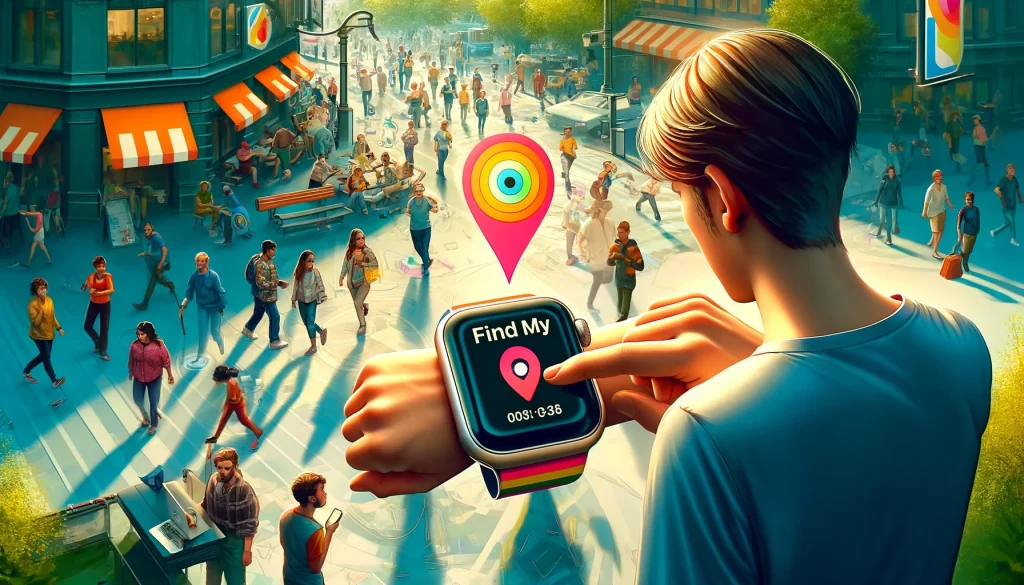
Apple Watchを使って人やデバイスを探す方法について説明します。この機能を活用することで、家族や友人の居場所を確認したり、紛失したデバイスを見つけたりすることができます。
1. 「探す」アプリの活用
Apple Watchには「探す」アプリが搭載されています。このアプリを使用すると、家族や友人、そして自分のAppleデバイスの位置を確認することができます。まず、Apple Watchのホーム画面から「探す」アプリを開きます。
2. 人を探す
「探す」アプリ内で、「人を探す」オプションを選びます。事前に共有設定をしている場合、家族や友人の現在地がマップに表示されます。例えば、「妻の現在地を確認したい」と思ったときに、この機能が非常に役立ちます。
3. デバイスを探す
「探す」アプリ内で、「デバイスを探す」オプションを選びます。自分のAppleデバイス(iPhone、iPad、Macなど)の位置が表示されます。例えば、家に置き忘れたiPhoneを探す際に、この機能を使用します。音を鳴らして場所を特定することも可能です。
4. 共有設定の方法
人の位置情報を共有するためには、まずiPhoneで「探す」アプリを開き、共有したい相手を選んで「位置情報を共有」を選択します。相手が承認すると、Apple Watchでもその人の位置を確認できるようになります。
5. 安全性とプライバシー
「探す」機能は、位置情報の共有を許可した人だけが互いの場所を確認できるようになっています。これにより、安全性とプライバシーが確保されます。設定は慎重に行い、信頼できる人とだけ共有するようにしましょう。
6. 紛失モードの活用
デバイスを紛失した場合、Apple Watchから「紛失モード」を有効にすることができます。紛失モードを有効にすると、そのデバイスの位置が通知され、見つけた人が連絡できるようにメッセージを表示することが可能です。
これらの方法を活用することで、Apple Watchは人やデバイスを簡単に見つけるための強力なツールとなります。安心して家族や友人との連絡を保ち、デバイスを紛失する心配も減らすことができます。ぜひ、この便利な機能を活用してみてください。
アップルウォッチ対応のサードパーティアプリの活用法
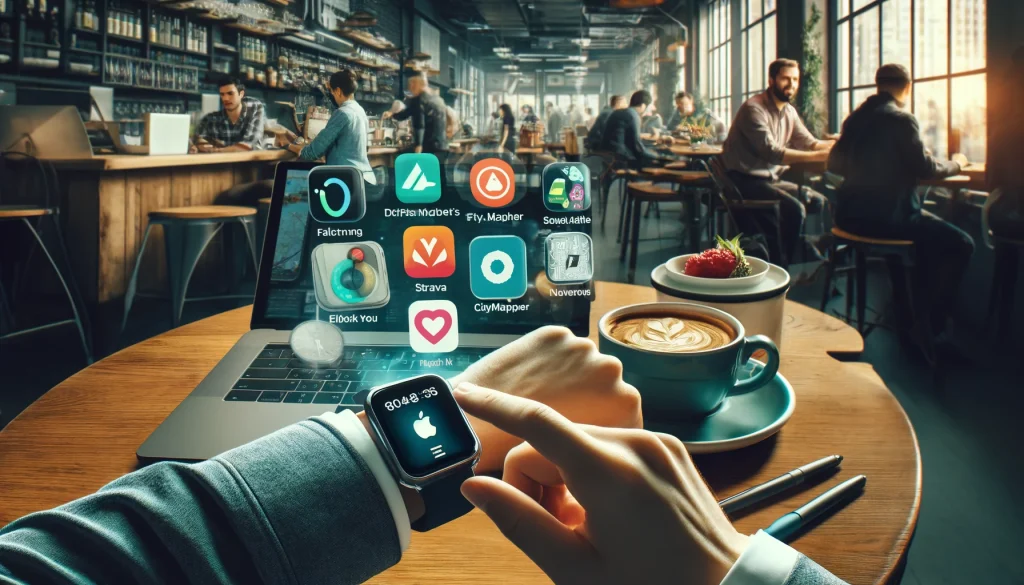
Apple Watchには多くのサードパーティアプリが対応しており、これらを活用することで、日常生活がさらに便利になります。ここでは、いくつかのおすすめアプリとその活用法を紹介します。
1. ストラバ(Strava)
Stravaは、ランニングやサイクリングなどのアクティビティを記録するための人気アプリです。Apple Watch版を使えば、iPhoneを持たずに運動をトラッキングできます。リアルタイムで速度、距離、心拍数を確認し、運動後には詳細なデータをStravaアプリで分析できます。
2. シティマッパー(Citymapper)
Citymapperは、都市部での移動をサポートするアプリです。Apple Watch版では、公共交通機関のルート案内を手首で簡単に確認できます。目的地を設定すると、最適なルートや交通手段をリアルタイムで教えてくれるため、初めての場所でも迷うことがありません。
3. オーティブル(Audible)
Audibleは、オーディオブックのサブスクリプションサービスです。Apple Watchにダウンロードしておけば、iPhoneがなくてもオーディオブックを楽しむことができます。通勤中や運動中に便利で、手軽に読書の時間を楽しむことができます。
4. カーフィット(Carrot Fit)
Carrot Fitは、ユーモアと独自のトーンでフィットネスをサポートするアプリです。Apple Watch版では、短時間のエクササイズをガイドし、日々のフィットネス目標を達成する手助けをしてくれます。楽しみながら健康管理ができる点が魅力です。
5. エバーエイド(Evernote)
Evernoteは、ノートやメモを管理するためのアプリです。Apple Watchを使えば、リマインダーの確認や音声メモの追加が簡単に行えます。重要なアイデアを逃さず記録し、後で詳細を確認できるので、ビジネスシーンでも活躍します。
6. スパーク(Spark)
Sparkは、直感的で使いやすいメールアプリです。Apple Watch版では、新着メールの通知を受け取ったり、簡単な返信を行ったりすることができます。これにより、重要なメールを見逃さず、迅速に対応することが可能です。
これらのアプリを活用することで、Apple Watchの可能性を最大限に引き出すことができます。サードパーティアプリを利用することで、フィットネス、移動、読書、ビジネスなど、さまざまなシーンでApple Watchを効果的に使うことができます。ぜひ、自分に合ったアプリを見つけて、Apple Watchの利便性をさらに高めてください。
アップルウォッチのバッテリーを長持ちさせるコツ
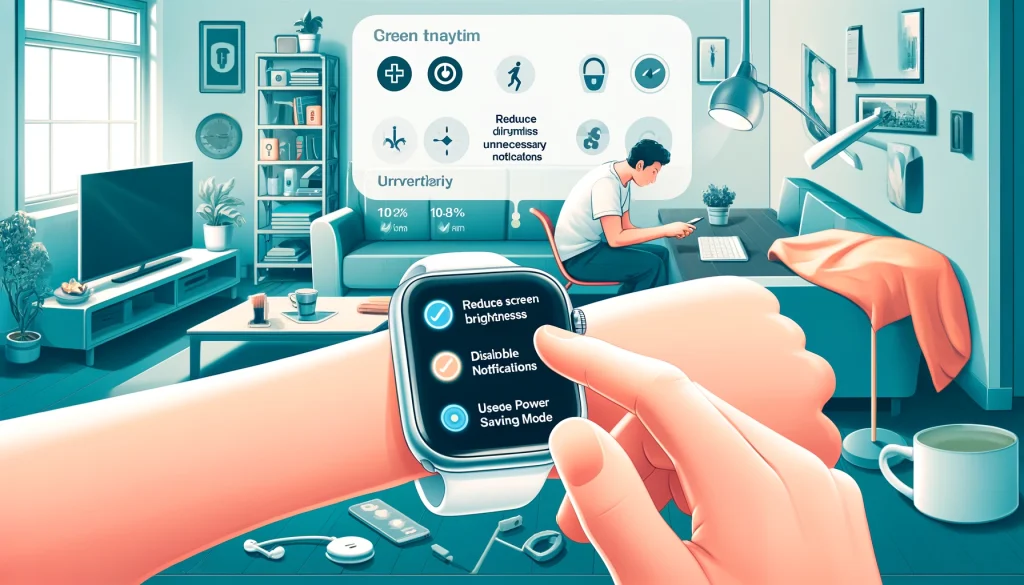
Apple Watchのバッテリーを長持ちさせるためのコツを紹介します。これらの方法を実践することで、日常の使用でバッテリー切れを防ぎ、より長時間使うことができます。
1. 画面の明るさを調整する
画面の明るさを適切に調整することで、バッテリー消費を抑えることができます。設定アプリの「ディスプレイと明るさ」から、明るさを最適なレベルに調整しましょう。明るさを下げるだけでも、かなりのバッテリー節約が期待できます。
2. 常時表示をオフにする
Apple Watch Series 5以降には、常時表示機能がありますが、これをオフにすることでバッテリー寿命が延びます。設定アプリの「ディスプレイと明るさ」から「常にオン」をオフに設定しましょう。
3. 不要な通知を減らす
通知が頻繁に届くとバッテリーを消耗します。iPhoneのWatchアプリから「通知」設定に進み、不要なアプリの通知をオフにすることで、バッテリーの消耗を抑えられます。重要な通知だけを受け取るように設定しましょう。
4. バッテリー節約モードを活用する
Apple Watchにはバッテリー節約モードがあります。バッテリーが少なくなった時には、「設定」アプリから「バッテリー」を選び、「省電力モード」をオンにします。これにより、基本的な機能以外を制限してバッテリーを節約できます。
5. アプリのバックグラウンド更新をオフにする
バックグラウンドでアプリが頻繁に更新されるとバッテリーを消費します。設定アプリの「一般」から「バックグラウンドApp更新」を選び、必要のないアプリの更新をオフにします。
6. Wi-FiとBluetoothの管理
使用していないときは、Wi-FiやBluetoothをオフにしてバッテリーを節約できます。設定アプリの「Wi-Fi」と「Bluetooth」から必要に応じてオンオフを切り替えましょう。特にWi-Fi環境が安定していない場所ではオフにすると良いです。
7. Siriの設定を見直す
Siriの「Hey Siri」機能をオフにすることで、バッテリーの消費を減らせます。設定アプリの「Siriと検索」から「Hey Siriを聞き取る」をオフにします。必要な時だけ手動でSiriを起動することでバッテリーを節約できます。
8. 定期的な再起動
定期的にApple Watchを再起動することで、バックグラウンドで動作している不要なプロセスをリセットできます。再起動は、サイドボタンを長押しして「電源を切る」をスライドし、その後再度電源を入れるだけです。
これらのコツを実践することで、Apple Watchのバッテリー寿命を延ばし、より長時間快適に使用できます。日常の使用習慣を見直して、バッテリーの持ちを最大限に活用しましょう。
アップルウォッチだけで外出のまとめ

- アップルウォッチだけで外出するための準備方法
- GPS+Cellularモデルの選び方
- 初期設定時にiPhoneが必要な理由
- iPhoneなしで使うための方法
- クレジットカードの登録とApple Payの設定方法
- 音楽やポッドキャストのダウンロード方法
- 健康管理機能の活用法
- バッテリー管理のコツ
- アップルウォッチだけで電話する方法
- LINEをアップルウォッチで使う方法
- WiFiがないと使えない機能
- ペアリングしないで使う方法
- 通知の管理と設定方法
- スケジュールとリマインダーの管理法
- 人やデバイスを探す機能の使い方
- サードパーティアプリの活用法
- アップルウォッチだけで生活するメリットとデメリット
- モバイルバッテリーの持ち歩きの重要性
- Siriを使った操作方法
- オフラインで使える機能の紹介
関連
・アップルウォッチステンレス後悔:選び方と使い方の完全ガイド
・アップルウォッチライン電話の10の活用法
・スマートウォッチ深い眠り少ない? 睡眠トラッキングの真実
・グランドセイコー電池交換ヨドバシで解決!完全ガイド
・ブライトリングナビタイマー資産価値の秘密とは?
・人気のアップルウオッチランキング
・人気のアップルウオッチ交換バンドランキング
・人気のアップルウオッチ充電器ランキング
・人気のアップルウオッチカバーランキング
・アップルウオッチすべてのモデルとカラー
